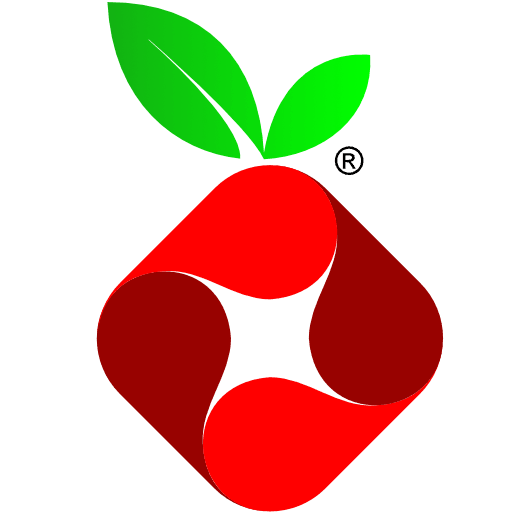Aujourd’hui on va s attaquer a un problème important. La publicité et le pistage (Trackers) sur internet devient de plus en plus fréquents. pi-hole va protéger notre réseau contre les publicités et trackers grâce à un blocage efficace pour une meilleur vie privée. Ce dernier fonctionne en Linux et peut se voir donc comme un serveur anti-publicité et anti-trackers.
On peut l’installer sur un raspberry pi dans un réseau LAN ou sur un NAS. Nous on a choisi la 2eme solution de passer par un NAS qui peut virtualiser des containers. J ai placé Pi-Hole dans un container.
Pour installer ce server Anti Pub sur un NAS QNAP
Step 1 : Installation du container qui va hoster « PiHole »
Dans le NAS QNAP on a une application QNAP Container Station, on choisit la création d un container préfabriqué « LXC Ubuntu 16.04 container » .
Un assistant va vous permettre de personnaliser votre Container. Mettre un Nom « Pi-Hole« , l’utilisation du CPU du NAS on limite a 20%; Pour la RAM on attribue 1Go de RAM ce qui est largement suffisant pour un server DNS. Dans la partie réseau on choisit bien l option « Bridge » permettant au container d’interagir directement sur la carte réseau du QNAP et on met une IP fixe différente du NAS :D. Ensuite on valide la configuration et le QNAP génère cette nouvelle « VM » sous « Ubuntu 16.04 LXC. Dans le processus d installation, il y a quelques questions ou il suffit en général par défaut sauf pour le choix du DNS Racine ou ont choisit DNS Cloudfare. Une fois le container généré on clique dessus et on a une fenêtre console qui s ouvre qui va permettre d installer « Pi-Hole ».
Attention / Warning
Pour la RAM utilisée par votre container , si votre QNAP a que 2Go de RAM, je vous conseille d’augmenter la RAM si vous voulez utiliser 1Go de RAM il ne vous reste que 1Go pour le NAS ça peut être gênant pour le fonctionnement optimal de votre NAS ainsi de même pour votre container. Pour un NAS je pense que 8Go de RAM devrait être standard par defaut. Le but de QNAP est de vendre aussi des barrettes 😀 : 2G 4G 8Go et 16Go suivant la série de NAS
Step 2 : Console version Web 😀
Le Container contenant Ubuntu a un mot de passe par défaut qui peut être changé c est » ubuntu »
sudo apt-get update sudo apt-get install -y openssh-server sudo adduser piuser sudo usermod -aG sudo piuser
Step 3 : Console via SSH/EasySSH
Maintenant on va se connecter en SSH ou via EasySSH qui permet d avoir le monde console depuis son ordinateur pour terminer l installation de « Pi-Hole »
ssh piuser@xxx.xxx.xxx.xxx sudo su sudo apt-get install curl curl -sSL https://install.pi-hole.net | bash
Ensuite on peut accéder a interface Web accessible via http://xxx.xxx.xxx.xxx/admin.
Step 4 : Intégration au réseau
Il faut savoir que les « Box internet » des Telco comme Orange, SFR, Bouygue Telecom dont « boites noires » assez fermé, avec que peu de paramètres modifiable à gogo. Il n y a que Free ou on peu modifier plus de paramètres. Le but du jeu est d intégré le PiHole sur notre réseau pour devenir le référent principal pour le DNS. LE probleme ds les box on peut difficilement instaure dans la partie DHCP un nouveau DNS :D. Donc pour faire au plus simple, on va squizzer le DHCP de la Box comme cela j ai le DHCP du PiHole qui embarque
Attention /Warning
Si 2 servers DHCP sont sur le réseau il peut avoir un cafouillage. Des que le 2nd DHCP est prêt on shunte celui de la boxe de l opérateur via un bouton désactivation prévu dans l interface de contrôle de la box .
Ensuite on connecte les ordinateurs et autres. On peut voir que le nombre de connections qui augmentent sur l interface admin de « PiHole » . Il est conseillé de redémarrer l ensemble des équipements pour avoir un nouveau baille d aresse IP via le second DHCP
Attention : DHCP & IPPTV Opérateur
Attention avec Pihole vous mettez un « DHCP/DNS » propre. Il est tellement propre que votre box Orange va vous mettre un code erreur « G03 » qui est en faite une erreur de « DHCP/DNS ». en faite les opérateurs triturent le « DHCP » en y mettant des marqueurs qui par défaut n’existent pas. Il va falloir faire quelques manips pour que la Box TV se remette à fonctionner une fois qu on aura configurer le « DHCP ». PiHole va se faire passer pour le « DHCP » de la Box et la Box Tv n y verra que du feu.